Als u Linux gebruikt en een webbrowser nodig heeftdat is modern en licht van gewicht, vermijd Firefox en ga meteen naar de surfbrowser. Het is een eenvoudige en gemakkelijk te gebruiken Webkit-browser met absoluut geen franje, add-ons, synchronisatiefuncties, favorieten of iets dergelijks. In plaats daarvan is het een snelle, responsieve webervaring.
SPOILER ALERT: Scrol omlaag en bekijk de videozelfstudie aan het einde van dit artikel.
Surfbrowser installeren
Het gebruik van de surfbrowser is anders dan bij veelvan andere browsers op Linux, dus het is niet voor beginners. Maar als je bereid bent voorbij de lichte leercurve te kijken, biedt het een snelle, efficiënte browse-ervaring die moeilijk te missen is.
Opmerking: Surfen kan overal werken, maar als je dingen wilt ervaren als browsen met tabbladen en surfen op internet zonder herhaaldelijk nieuwe vensters te moeten starten, raden we aan om de i3 window manager te gebruiken.
Ubuntu
sudo apt install surf
Debian
sudo apt-get install surf
Arch Linux
sudo pacman -S surf
Fedora
sudo dnf install surf -y
OpenSUSE
sudo zypper in surf
Generieke Linux
Surfbrowser installeren op een Linux-distributiedat geen officiële ondersteuning heeft, is niet moeilijk, omdat de ontwikkelaars een downloadbaar Tar-archief op internet beschikbaar stellen. Om dit archief te krijgen, moet u ervoor zorgen dat de "wget" downloadtool is geïnstalleerd, open dan een terminal en gebruik deze om de nieuwste versie te downloaden.
Opmerking: het helemaal opnieuw samenstellen van Surf vereist de installatie van de nieuwste GTK- en WebKit-ontwikkeltools voor Linux. Raadpleeg de handleiding van uw Linux-distributie voor meer informatie.
wget https://dl.suckless.org/surf/surf-2.0.tar.gz
Nu het Surf Tar-archief is gedownload, is het tijd om de bestanden uit te pakken. Gebruik hiervoor de teer commando.
tar -xvzf surf-2.0.tar.gz
Verplaats vervolgens de terminal naar de codemap en start het bouwproces.
sudo make clean install
Gebruik Surf Browser
De surfbrowser is erg basic en zonavigatie wordt gedaan met opdrachtregelargumenten. Het volgen van deze route in plaats van het maken van een omslachtige gebruikersinterface heeft veel voordelen. Het eerste grote voordeel is dat gebruikers op maat gemaakte 'web-apps' kunnen maken zonder dat ze met aangepaste tools te maken hebben. Bovendien maakt het Surf geweldig voor een webervaring op volledig scherm.
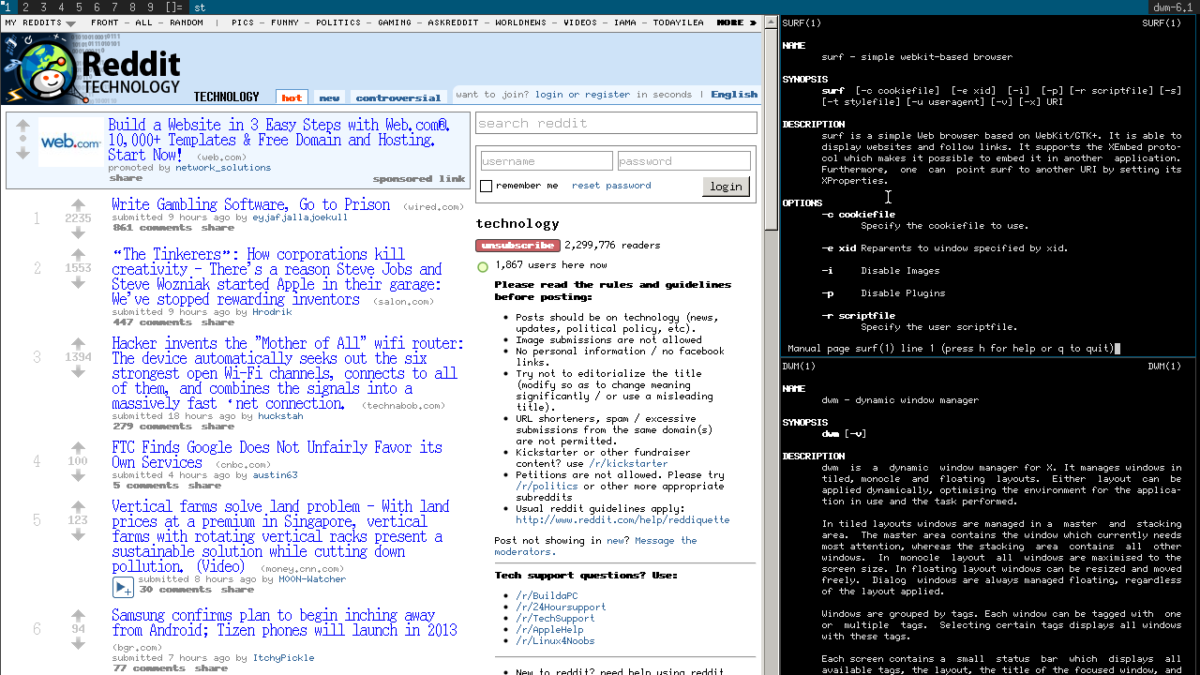
Het gebruik van Surf werkt als volgt. Om een website te lanceren, opent u een terminal en doet u het volgende:
surf http://website.com
Voor het beste resultaat raden we aan gebruik te maken van deAlt + F2-opdrachtfunctie die veel Linux-desktopomgevingen hebben. Hiermee kunnen gebruikers hun favoriete websites in de Surfbrowser lanceren, zonder dat er altijd een terminalvenster geopend moet zijn.
Browsen met tabbladen in Surf
De hoofdtrekking voor Surf is dat er geen zijnbrowserbesturing om de gebruikersinterface te beheren. Dit betekent dat gebruikers gemakkelijk de inhoud kunnen vinden die ze op het web willen, zonder lastige interfaces. Voor zo'n geweldige functie als deze is, vinden sommige mensen het niet leuk. Vooral als dit betekent dat u niet meerdere pagina's op 'tabbladen' kunt openen.
Het toevoegen van een "interface met tabbladen" aan de Surf-app is eigenlijk vrij eenvoudig en begint met het installeren van de toepassing met tabbladen.
Ubuntu
sudo apt install tabbed
Debian
sudo apt-get install tabbed
Arch Linux
sudo pacman -S tabbed
Fedora
sudo dnf install tabbed -y
OpenSUSE
Helaas is er geen native SUSE-pakket voor Tabbed. Als je het nodig hebt, moet je het downloaden en handmatig bouwen.
Met de app Tabbed geïnstalleerd, heeft Surf nu de mogelijkheid om “tabbladen” te gebruiken. Voer in een terminal de volgende opdracht uit:
tabbed surf -e website.com
Navigeren door tabbladen
Navigeren door tabbladen in de surfbrowser verschilt van andere webbrowsers, omdat de muis niet wordt ondersteund. In plaats daarvan wordt het toetsenbord gebruikt.
Druk op om een nieuw tabblad in Surf te openen Ctrl + Shift + Enter.
Moet u snel schakelen tussen tabbladen? druk op Ctrl + 1-9.
Sluit browsertabbladen in Surf met Ctrl - Qen wissel tussen de twee meest recente tabbladen door op te drukken Ctrl + Tab.
Surf Homepage
De mogelijkheid van Surf om met één opdracht direct naar een website te gaan, is best handig. Als u echter een startpagina heeft waar u liever Surf op begint, is een aangepast script vereist om dit in te stellen.
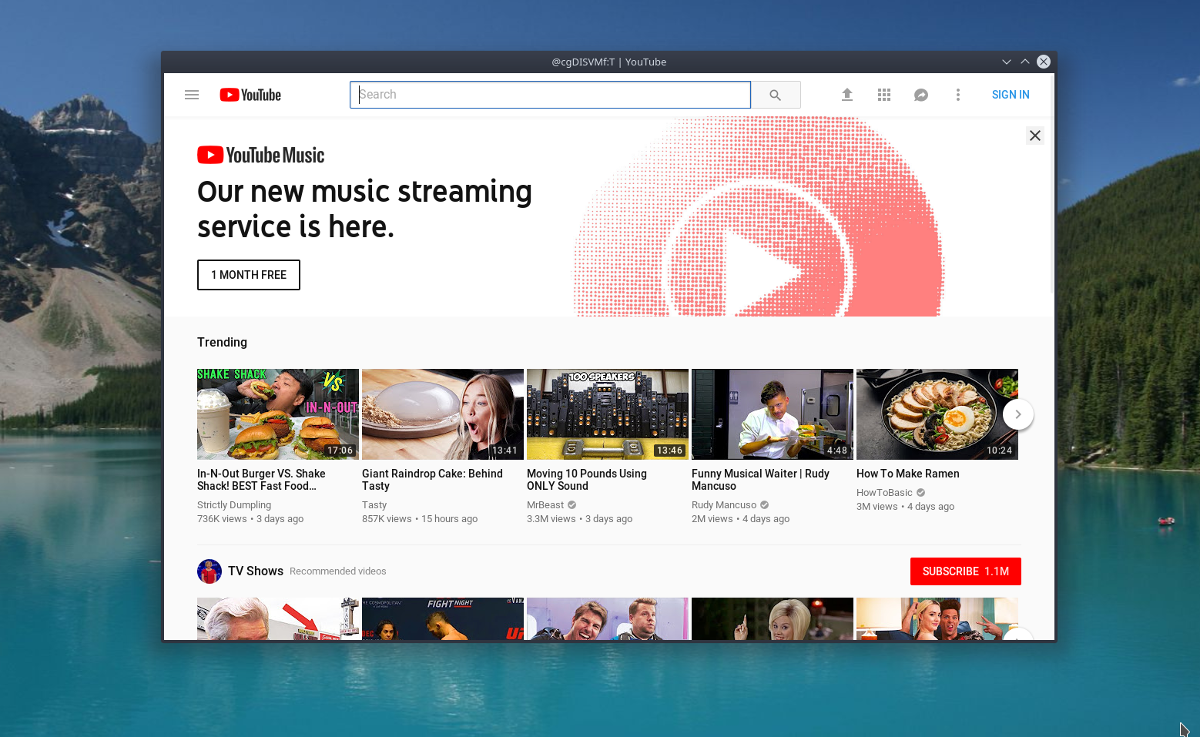
Maak in de terminal een nieuw scriptbestand met de aanraken commando.
touch surf-homepage
Gebruik vervolgens echo om de Shebang aan het script toe te voegen. Sla dit deel niet over! Zonder Shebang begrijpt uw Linux-pc het scriptbestand niet!
echo "!#/bin/bash" >> surf-homepage
Met de Shebang ingesteld, is het tijd om het startcommando toe te voegen. Zorg ervoor dat u 'website.com' wijzigt met de URL van uw startpagina.
echo "tabbed surf -e website.com" >> surf-homepage
Werk de toestemming van het script bij met chmod, gebruik dan de mv commando om het toe te voegen / Usr / bin.
sudo chmod +x surf-homepage sudo mv surf-homepage /usr/bin
Start uw startpagina op elk gewenst moment via de terminal (of Alt + F2) met:
surf-homepage</ P>













Comments